Tento článek byl vytvořen za použití strojového překladu.
Jak mohu vyčistit svůj účet a uvolnit místo
Vaše databáze je jedním z nejcennějších zdrojů ve vaší společnosti. Nicméně, časem se některé informace nevyhnutelně stanou zastaralými, a nedodržení jejího zdraví a kvality může vaší společnosti přinést ztráty na penězích a klientech.
Pravidelná údržba databáze zvyšuje efektivitu a umožňuje dosáhnout vyšších konverzních poměrů, takže zde je několik tipů, které vám pomohou uvolnit místo a udržet váš účet v hladkém chodu.
Mazání položek
Nejefektivnější způsob, jak uvolnit místo ve vašem účtu, je smazat data, která již nejsou potřebná. Můžete smazat jednotlivé položky v jejich detailních pohledech nebo hromadně pomocí seznamu.
Smazání v detailním pohledu
Chcete-li smazat jednotlivou položku v Pipedrive (lead, obchod, kontakt, produkt, projekt), přejděte do detailního pohledu a klikněte na ”...“ > Smazat.
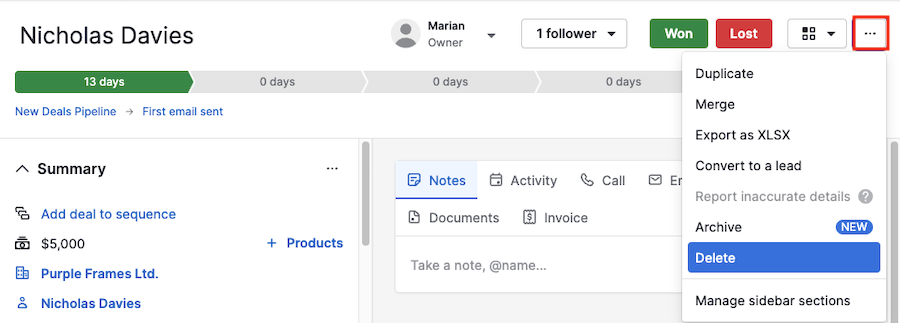
Smazání v seznamovém pohledu
Pokud chcete hromadně smazat leady, obchody, kontakty, produkty nebo aktivity, přejděte do příslušného seznamového pohledu, vyberte položky, které chcete smazat, a poté klikněte na ikonu koše.
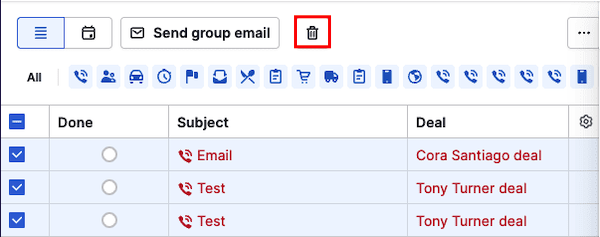
Pokud chcete specifikovat, které položky smazat, místo abyste je vybírali jednotlivě, můžete vytvořit a aplikovat filtry v seznamovém pohledu.
Archivace obchodů a kontaktů
Archivace vám umožňuje odstranit neaktivní kontakty a obchody z vašeho aktivního zobrazení, aniž byste ztratili historická data, což vám pomůže zůstat soustředěný a zlepšit výkon systému.
Můžete archivovat jakýkoli obchod nebo kontakt, který již není aktivně spravován. Zde jsou běžné scénáře:
- Neaktivní po dlouhou dobu
- Uzavřený nebo zastaralý
- Nízká priorita nebo nízká hodnota
- Pro evidenci
Zjistěte, jak archivovat obchody a kontakty v tomto článku.
Odstranění vlastních polí a reportů
Limity použití ovlivňují jak vlastní pole, tak reporty, takže je důležité vědět, jak je odstranit pro správu úložiště.
Vlastní pole
Otevřete menu účtu v pravém horním rohu, přejděte na Osobní preference > Datová pole, najděte požadované pole a klikněte na ”...“ > Odstranit.
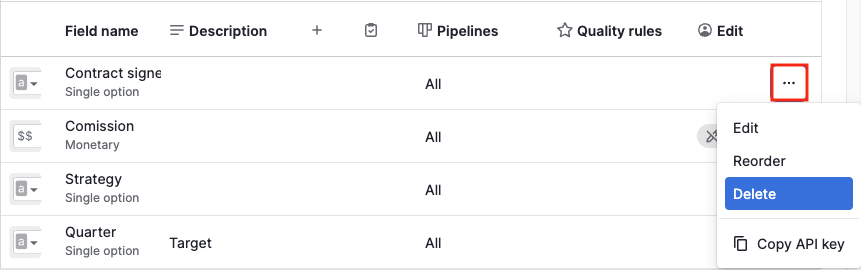
Reporty
Přejděte na své Přehledy, vyberte požadovaný report a klikněte na ”...“ > Odstranit.
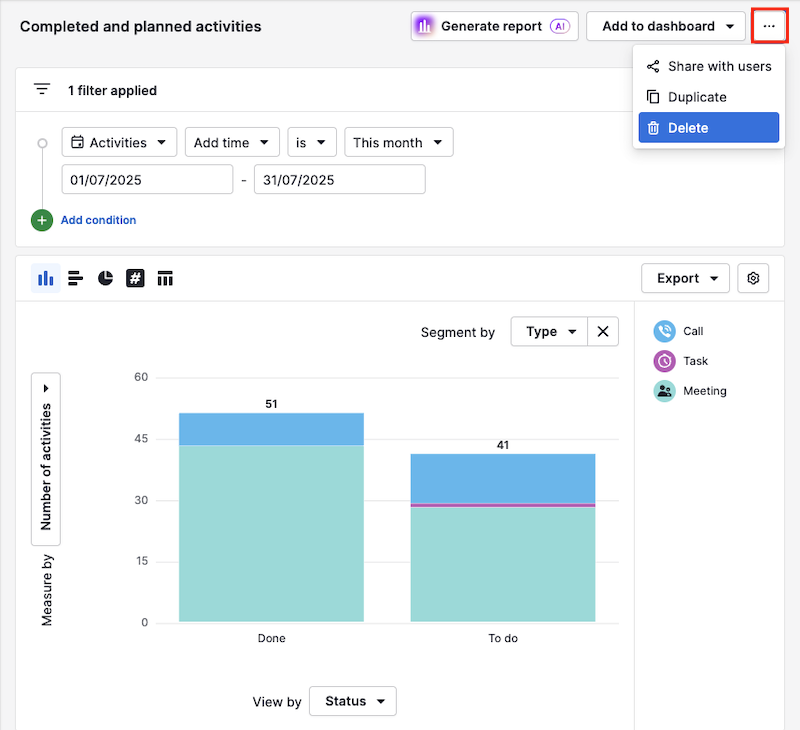
Správa obchodů
Existují některé akce dostupné pro obchody související s řízením dat, které jiné položky nemají. To může být důležité, zejména protože počet otevřených obchodů nebo potenciálních zákazníků a obchodů, které můžete mít, je ovlivněn limity používání.
Převod obchodů na potenciální zákazníky
Pokud máte nadbytek otevřených obchodů ve svém účtu, které nejsou aktivní, ale stále vykazují potenciál, můžete tyto obchody převést na potenciální zákazníky a uchovat je ve své schránce potenciálních zákazníků.
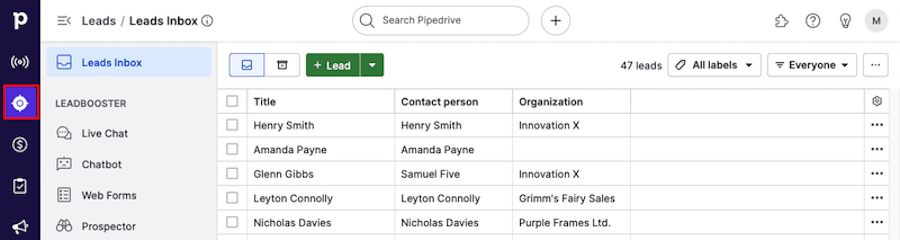
Můžete to udělat dvěma způsoby:
- Z detailního zobrazení obchodu:

- Z seznamového zobrazení obchodu:
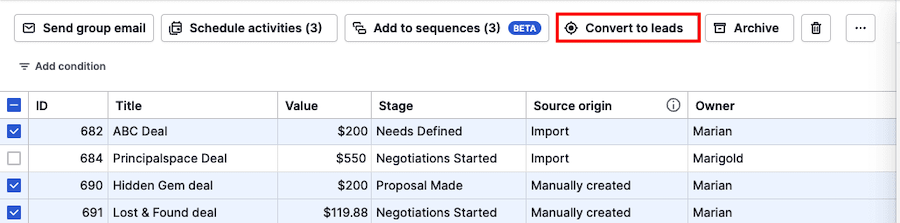
Obnova obchodů
Pokud jste smazali obchody a chcete je přidat zpět do svého účtu, začněte tím, že použijete filtr pro všechny smazané obchody.
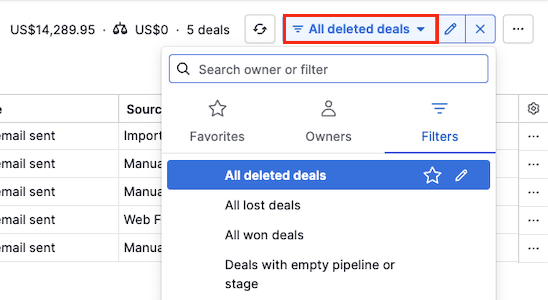
Poté vyberte požadovaný obchod a v detailním zobrazení klikněte na „Obnovit“.

Stav obchodu
Udržování vyhraných a prohraných obchodů otevřených ovlivňuje vaše zprávy a statistiky, protože se počítají do vašeho úložiště obchodů.
Pokud byly vaše obchody již vyhrané nebo prohrané, doporučujeme je odpovídajícím způsobem označit. Můžete to udělat dvěma různými způsoby:
- Detailní zobrazení
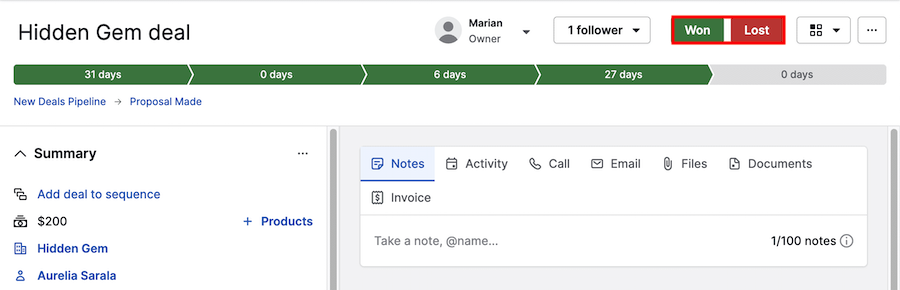
- Seznamové zobrazení
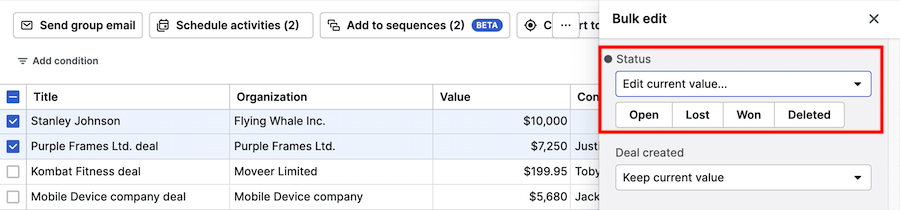
Co znamenají „otevřené obchody“ a „potenciální zákazníci a obchody“?
O otevřeném obchodě se hovoří, pokud nebyl vyhraný, prohraný nebo smazaný. To se vztahuje na firemní účty vytvořené před 29. květnem 2025.
Potenciální zákazníci a obchody se vztahují na celkový počet kombinovaných potenciálních zákazníků a obchodů, které nebyly archivovány nebo smazány. To platí pro účty vytvořené od 29. května 2025.
Zjistěte více o limitech potenciálních zákazníků a obchodů v tomto článku.
Správa duplicit
Dalším skvělým způsobem, jak zefektivnit vaše data a uvolnit místo, je odstranit nebo sloučit duplicity.
Sloučení v detailním zobrazení
Obchody a kontakty lze sloučit v detailním zobrazení kliknutím na ”...“ > Sloučit.

Zadejte název obchodu nebo kontaktu, se kterým chcete sloučit, nebo první písmena pro zobrazení možností automatického doplňování.
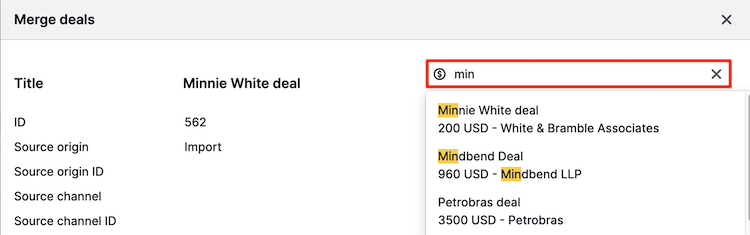
Po výběru položky, se kterou chcete sloučit, vyberte, která položka zůstane ve vašem účtu, pomocí bubliny uchovat tato data, a poté klikněte na ”Náhled“.
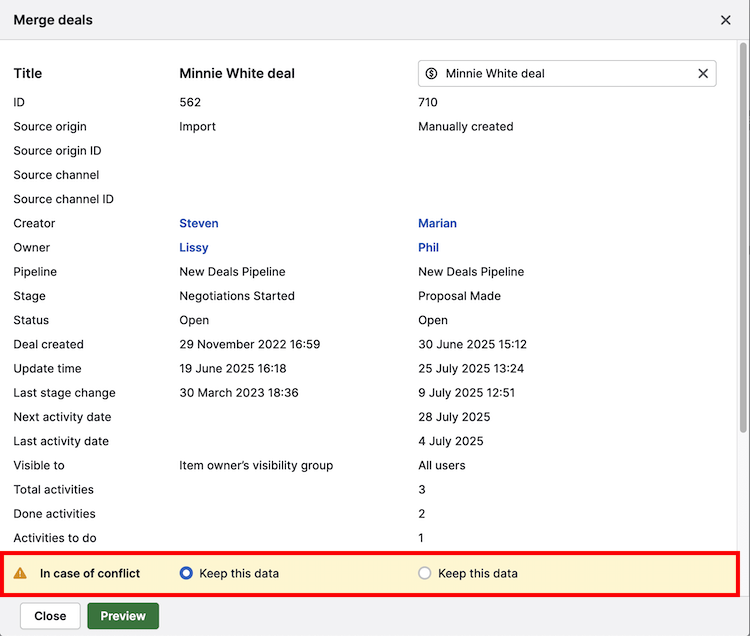
Uvidíte náhled vaší nové položky, včetně dat, která byla do ní sloučena.
Například tento obchod předtím neměl žádné propojené aktivity, ale nyní má jednu z druhého obchodu.
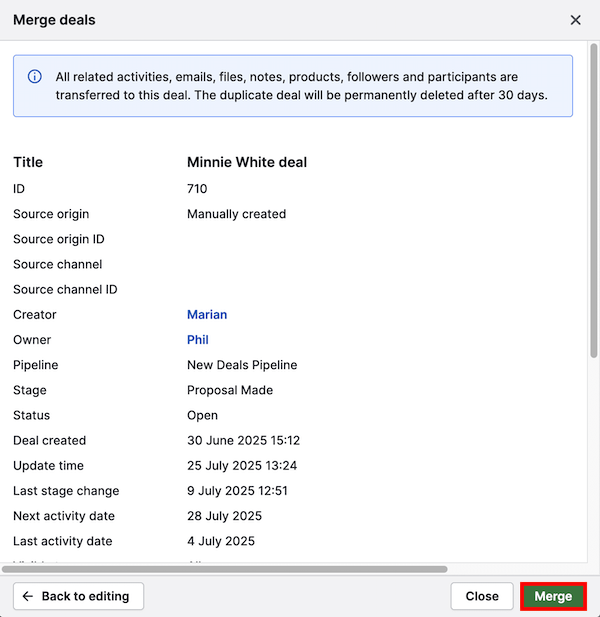
Klikněte na ”Sloučit“ pro potvrzení změn.
Nástroj pro sloučení duplicit
Kontakty můžete také sloučit otevřením menu účtu v pravém horním rohu a přechodem na Nástroje a aplikace > Sloučit duplicity.
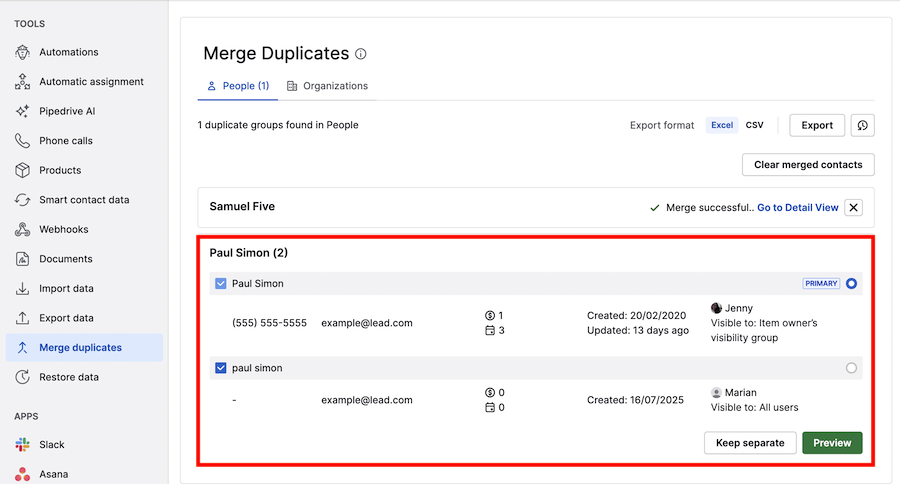
Po kliknutí na ”Náhled,“ budete přesměrováni na stejné okno náhledu jako u nástroje pro sloučení v detailním zobrazení.
Poznámky
Můžete použít poznámky místo vlastních polí, abyste ušetřili místo.
Například místo vytváření textového vlastního pole pro popis klienta můžete tuto informaci přidat jako poznámku.
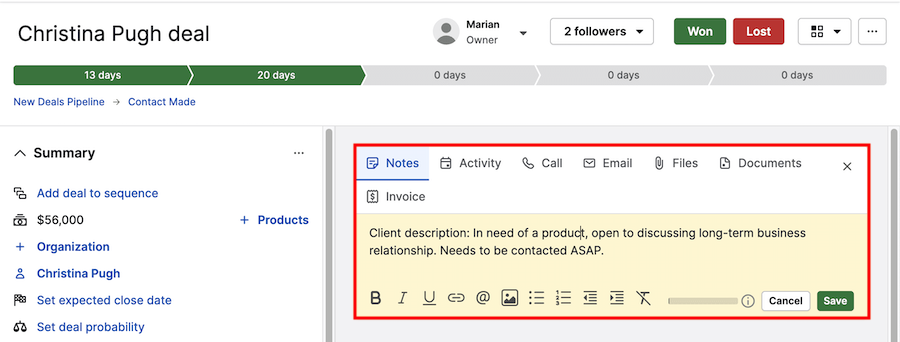
Byl tento článek užitečný?
Ano
Ne